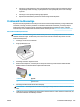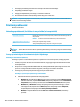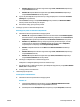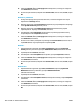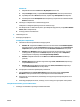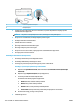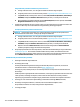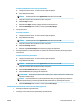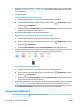Manual
● Windows Vista: klõpsake Windowsi tegumiribal nuppu Start, Control Panel (Juhtpaneel) ja
seejärel Printers (Printerid).
● Windows XP: klõpsake Windowsi tegumiribal nuppu Start, Control Panel (Juhtpaneel) ja
seejärel Printers and Faxes (Printerid ja faksid).
b. Topelt- või paremklõpsake oma printeri ikooni ja valige prindijärjekorra vaatamiseks See what’s
printing (Mis on printimisel).
c. Menüüs Printer veenduge, et väljad Pause Printing (Peata printimine) või Use Printer Oine
(Kasuta printerit vallasrežiimis) pole märgitud.
d. Kui muutsite midagi, proovige uuesti printida.
4. Veenduge, et printer on määratud vaikeprinteriks.
Kontrollige, kas printer on määratud vaikeprinteriks
a. Sõltuvalt kasutatavast opsüsteemist toimige järgmiselt.
● Windows 10: valige Windowsi Start-menüüs olevast rakenduste loendist Windows System
(Windowsi süsteem), seejärel Control Panel (Juhtpaneel) ja klõpsake suvandit View devices
and printers (Kuva printerid ja seadmed) menüüs Hardware and Sound (Riistvara ja heli).
● Windows 8.1 ja Windows 8: Osutage või koputage ekraani paremas ülanurgas, et avada
tuumnuppude riba, klõpsake ikooni Sätted, klõpsake või koputage valikut Juhtpaneel,
seejärel klõpsake või koputage valikut Kuva printerid ja seadmed.
● Windows 7: klõpsake Windowsi menüü Start käsku Devices and Printers (Seadmed ja
printerid).
● Windows Vista: klõpsake Windowsi tegumiribal nuppu Start, Control Panel (Juhtpaneel) ja
seejärel Printers (Printerid).
● Windows XP: klõpsake Windowsi tegumiribal nuppu Start, Control Panel (Juhtpaneel) ja
seejärel Printers and Faxes (Printerid ja faksid).
b. Veenduge, et vaikeprinteriks on määratud õige printer.
Vaikeprinter on märgitud täpikesega mustas või rohelises ringis.
c. Kui vaikeprinteriks on määratud vale printer, paremklõpsake õigel printeril ja valige Set as Default
Printer (Määra vaikeprinteriks).
d. Proovige printerit uuesti kasutada.
5. Taaskäivitage printerispuuler.
Printerispuuleri taaskäivitamine
a. Sõltuvalt kasutatavast opsüsteemist toimige järgmiselt.
Windows 10
i. Valige Windowsi Start-menüü rakenduste nimekirjast Windows Administrative Tools
(Windowsi haldusriistad) ja seejärel valige Services (Teenused).
ii. Paremklõpsake valikut Print Spooler (Printerispuuler) ja seejärel Properties (Omadused).
ETWW Printimisprobleemid 107